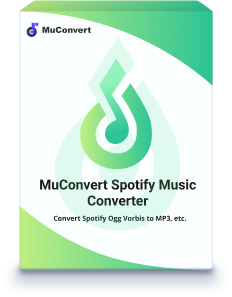Jak słuchać Spotify offline bez premium w 2024 roku
- 14 czerwca 2023 r.
- vickyang
Jako bezpłatny użytkownik Spotify możesz być zmęczony przerwami na reklamy i irytującymi ograniczeniami podczas słuchania utworów Spotify. Ale płacenie co miesiąc za uaktualnienie do Spotify Premium może z czasem kosztować fortunę, co wydaje się stratą pieniędzy. Więc zaczynasz się zastanawiać, czy można słuchać Spotify offline bez premium? A może możesz zapisywać i słuchać utworów pobranych ze Spotify nawet po anulowaniu Premium?
Na oba pytania odpowiedź brzmi: tak. Ale jak? Dzisiaj ten blog przedstawi szczegółowe metody słuchania Spotify offline bez premium. Czytaj dalej, aby bezpłatnie pobrać Spotify Music, korzystając z tych metod!
Słuchaj Spotify offline bez premium na komputerze
Chociaż Spotify nie pozwala na pobieranie Spotify bez premium, nadal istnieją przydatne narzędzia innych firm, które mogą to umożliwić pobierz Spotify offline na PC i telefon bez Premium . Korzystając z narzędzi innych firm, możesz złamać utwory Spotify na komputerze PC/Mac i pobrać Spotify Music za pomocą swojego bezpłatnego konta. Spośród wszystkich narzędzi innych firm, MuConvert Spotify Music Converter jest wysoce zalecany ze względu na wysoką jakość i nieograniczone pobieranie, szybkie działanie i funkcję pobierania wsadowego.
Konwerter muzyki Spotify MuConvert to wyjątkowe narzędzie innej firmy, którego można używać do grupowego pobierania utworów Spotify, list odtwarzania, albumów itp. Bez premium. Jeśli masz wiele utworów i list odtwarzania, narzędzie może również pomóc w ich łatwym pobraniu. Podczas procesu pobierania narzędzie zapewnia również pobieranie utworów Spotify w wysokiej jakości, aby zapewnić przyjemne wrażenia słuchowe.
Poniższe wyróżnione funkcje wyjaśniają, dlaczego MuConvert Spotify Music Converter może pomóc w udostępnieniu Spotify offline bez Premium:
- Pobierz nieograniczoną muzykę i podcasty Spotify. Potężny MuConvert Spotify Music Converter może pobierać wiele utworów i list odtwarzania oraz usuwać szyfrowanie DRM ze wszystkich utworów Spotify.
- Pobierz Spotify Music do MP3, M4A, WAV i FLAC. Aby zapewnić najlepszą jakość dźwięku, aplikacja może pobierać Spotify Music do formatu MP3, M4A, WAV i FLAC. Możesz więc słuchać wysokiej jakości Spotify offline na dowolnym urządzeniu lub platformie, którą lubisz.
- 5X szybsza przyspieszona prędkość i konwersja wsadowa. MuConvert Spotify Music Converter jest w stanie pobierać utwory Spotify w partii z 5-krotnie większą prędkością. Za pomocą jednego kliknięcia można jednocześnie pobrać wiele utworów, co znacznie zwiększa wydajność pobierania.
- Łatwa operacja. W przeciwieństwie do zwykłej metody kopiowania i wklejania adresów URL, ten program jest wyposażony we wbudowany odtwarzacz internetowy Spotify. Ta funkcja umożliwia pobieranie utworów i list odtwarzania Spotify przez przeciąganie i upuszczanie, dzięki czemu proces pobierania jest dość łatwy i wygodny.
- Oryginalne zachowanie informacji ID3. Zaprojektowane z myślą o przyjaznej dla użytkownika obsłudze, to oprogramowanie zachowa wszystkie wykryte tagi ID3, a także informacje o metadanych po pobraniu utworów Spotify. Dzięki temu możesz słuchać Spotify offline i sprawdzać informacje o tych samych utworach w dowolnym momencie.
- Dostosowane opcje wyjściowe. Ustawienie „Zaawansowane” zapewniane przez to narzędzie umożliwia dostosowanie formatu wyjściowego, częstotliwości próbkowania i szybkości transmisji bitów.
Uwaga: Co więcej, dla każdego, kto chce zachować Spotify w trybie offline po anulowaniu Spotify Premium, MuConvert Spotify Music Converter jest również doskonałym pomocnikiem. Biorąc pod uwagę, że po wygaśnięciu subskrypcji nie można uzyskać dostępu do pobranych utworów Spotify, możesz użyć MuConvert Spotify Music Converter, aby pobrać utwory Spotify do popularnych formatów. W ten sposób możesz odtwarzać je na większej liczbie urządzeń i odtwarzaczy multimedialnych, kiedy tylko chcesz.
W systemie Windows/Mac
KROK 1. Wejdź do Spotify Web Player i zaloguj się
Kliknij przycisk pobierania powyżej, aby zainstalować i uruchomić MuConvert Spotify Music Converter. Następnie naciśnij „Otwórz odtwarzacz internetowy Spotify”, aby wejść na stronę główną wbudowanego odtwarzacza internetowego Spotify. Kliknij prawy górny „ZALOGUJ SIĘ” i zaloguj się za pomocą konta Spotify.

KROK 2. Otwórz listę odtwarzania Spotify do konwersji
Po zalogowaniu się na swoje konto otwórz listę odtwarzania Spotify i naciśnij niebieska ikona „+”.. Następnie wszystkie utwory z listy odtwarzania zostaną natychmiast dodane do listy konwersji. Wybierz utwory Spotify, które chcesz zapisać.
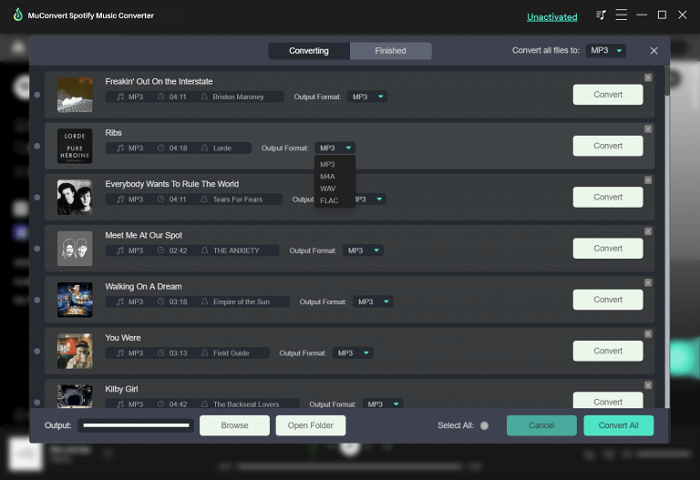
KROK 3. Dostosuj parametry wyjściowe
Aby dostosować format wyjściowy dla wszystkich utworów, możesz ustawić format wyjściowy w „Konwertuj wszystko na".
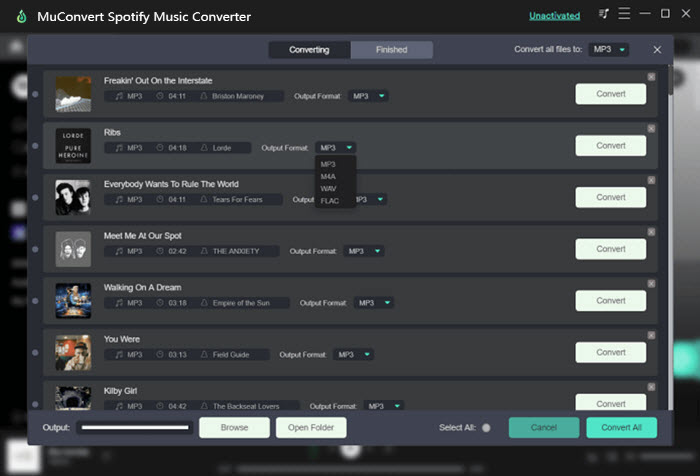
Alternatywnie możesz kliknąć „Menu">"Preferencje">"Zaawansowane”, aby ustawić więcej parametrów, takich jak częstotliwość próbkowania i szybkość transmisji.
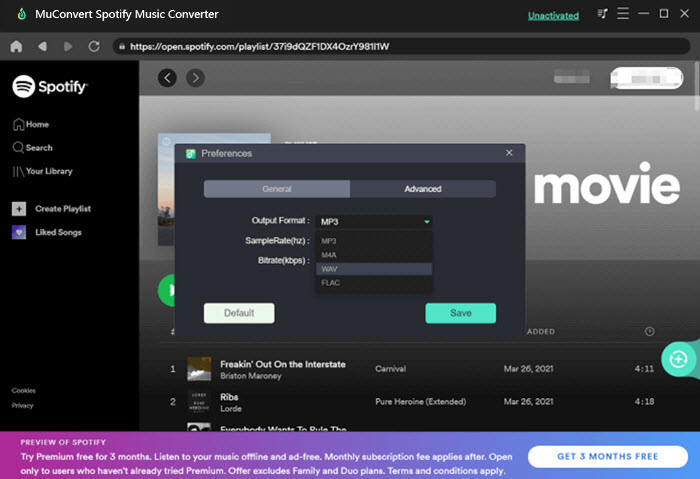
KROK 4. Pobierz wszystkie utwory Spotify
Na koniec naciśnij „Skonwertuj wszystko” w prawym dolnym rogu, aby rozpocząć pobieranie wszystkich utworów Spotify do wybranego formatu wyjściowego.
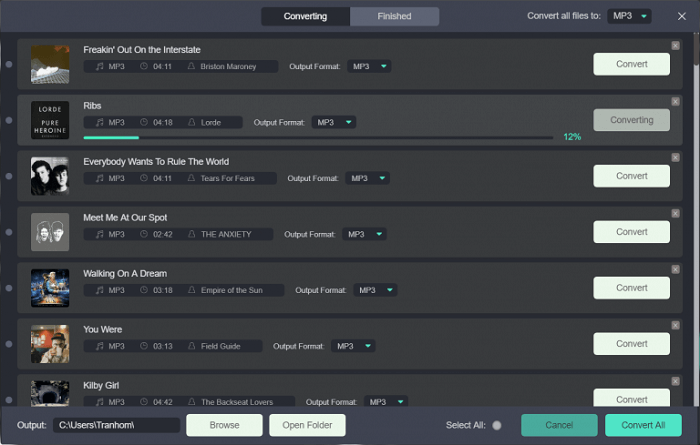
KROK 5. Słuchaj pobranych utworów Spotify offline bez premium
Teraz możesz przejść do aplikacji Spotify, aby znaleźć „Ustawienia”. Zakręt "Pliki lokalne" NA. Kliknij "Dodaj źródło”, aby wybrać folder wyjściowy MuConvert Spotify Music Converter. Po wykonaniu tej czynności możesz znaleźć pobrane utwory z „Twoja biblioteka” i odtwarzaj je offline bez premium.
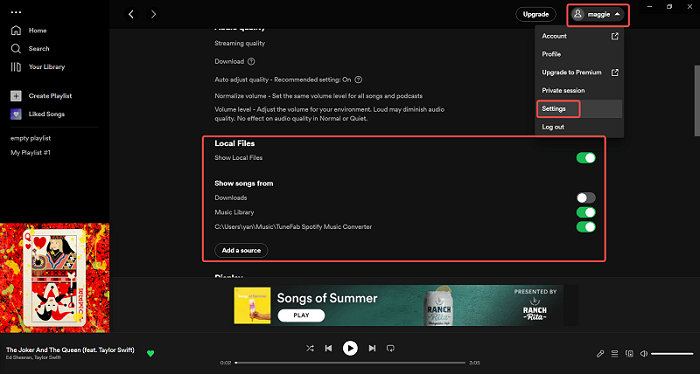
Na iPhonie
Po pobieranie utworów Spotify za darmo za pomocą MuConvert Spotify Music Converter na pulpicie, możesz przenieść te utwory na iPhone'a, abyś mógł słuchać Spotify offline bez premium na Twoim iPhonie. Proces synchronizacji pobranych utworów Spotify z iPhonem jest łatwy. Wykonaj poniższe czynności, aby to zrobić:
KROK 1. Najpierw podłącz iPhone'a do komputera kablem USB, a następnie uruchom iTunes, aby zsynchronizować urządzenie.
KROK 2. W iTunes zaimportuj pobrane utwory Spotify do biblioteki iTunes.
KROK 3. Następnie przejdź do „Muzyka">"Synchronizacja muzyki”I wybierz„Cała biblioteka muzycznay”, aby natychmiast przenieść utwory Spotify na iPhone'a.
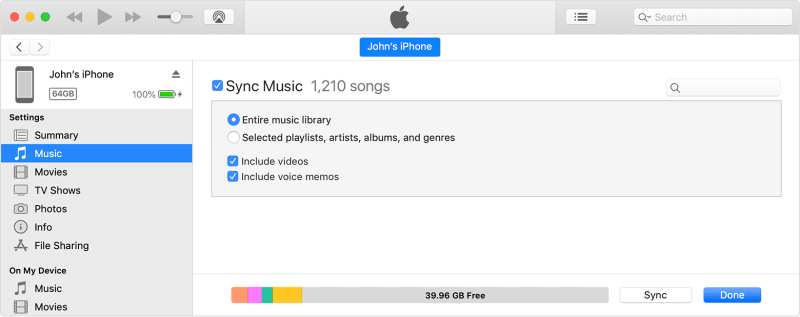
KROK 4. Stuknij w "Aplikuj”, aby rozpocząć proces przesyłania. Poczekaj, aż się zakończy, a następnie możesz uruchomić aplikację Spotify na swoim iPhonie. Iść do "Ustawienia” i włącz ” Pliki lokalne" opcja. Następnie możesz słuchać utworów w Spotify offline bez premium.
Podobne czytanie:
Na Androida
Aby słuchać Spotify offline bez premium na telefonie z Androidem, możesz użyć MuConvert Spotify Music Converter do pobierania utworów Spotify bez premium i przesyłania pobranych utworów na Androida. Jest wysoce zalecane pobierz utwory Spotify do MP3 dla Android ponieważ ten format audio zapewnia dobrą jakość dźwięku, nie zajmując dużo miejsca w telefonie.
Szczegółowe kroki przedstawiono poniżej:
KROK 1. Podłącz urządzenie z systemem Android do komputera za pomocą kabla USB.
KROK 2. Kliknij "Mój komputer”, aby uzyskać dostęp do folderu wykrytego urządzenia tutaj.
KROK 3. Znaleźć "Muzyka” i bezpośrednio przeciągnij do niego utwory Spotify. Teraz możesz uzyskać dostęp do utworów Spotify na swoim urządzeniu z Androidem.
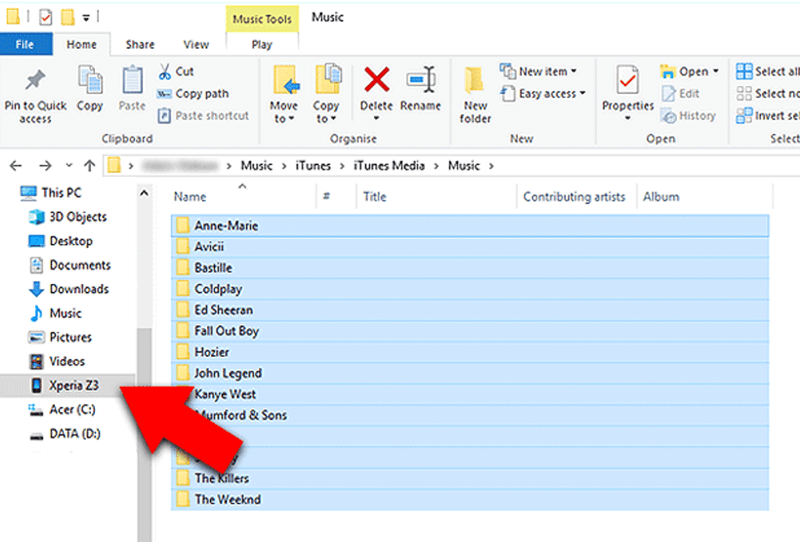
KROK 4. Uruchom aplikację Spotify na swoim Androidzie, a następnie przejdź do „Ustawienia„włączyć” Pliki lokalne" opcja. Następnie pobrane utwory Spotify pojawią się w Twojej bibliotece. Teraz możesz odtwarzać ulubione utwory i cieszyć się słuchaniem w trybie offline bez opłat premium.
Słuchaj podcastów Spotify bez premium
Podczas gdy pobieranie utworów Spotify wymaga Spotify Premium, pobieranie podcastów ze Spotify do słuchania offline jest całkowicie bezpłatne. Nawet jeśli jesteś użytkownikiem Spotify Free, Spotify umożliwia pobieranie swoich podcastów w formacie Ogg Vorbis bez ograniczeń. W ten sposób możesz odtwarzać je offline, bez korzystania z mobilnej transmisji danych. Oto szczegółowy przewodnik, jak je pobrać na komputery i telefony.
Uwaga: Biorąc pod uwagę, że podcasty Spotify można odtwarzać tylko w Spotify, możesz potrzebować Konwerter muzyki Spotify MuConvert aby pobierać podcasty ze Spotify do formatu MP3 i odtwarzać je na dowolnym urządzeniu lub platformie.
W systemie Windows/Mac
Krok 1. Uruchom aplikację Spotify na swoim komputerze. Na stronie głównej Spotify wybierz podcast, który chcesz pobrać. (Warto zauważyć, że nie można pobierać podcastów z odtwarzacza internetowego Spotify)
Krok 2. Następnie kliknij przycisk ikona strzałki aby rozpocząć pobieranie podcastu.
Krok 3. Po zakończeniu pobrany podcast można znaleźć w Twoje odcinki.
Na telefonach komórkowych
Krok 1. Otwórz aplikację Spotify i znajdź podcast, który chcesz pobrać.
Krok 2. Stuknij w ikona strzałki obok odcinka, a ikona zmieni kolor na zielony, co oznacza, że trwa pobieranie.
Krok 3. Gdy ikona zmieni kolor na całkowicie zielony, stuknij Twoja biblioteka w prawym dolnym rogu. I uderz Twoje podcasty aby uzyskać dostęp do pobierania.
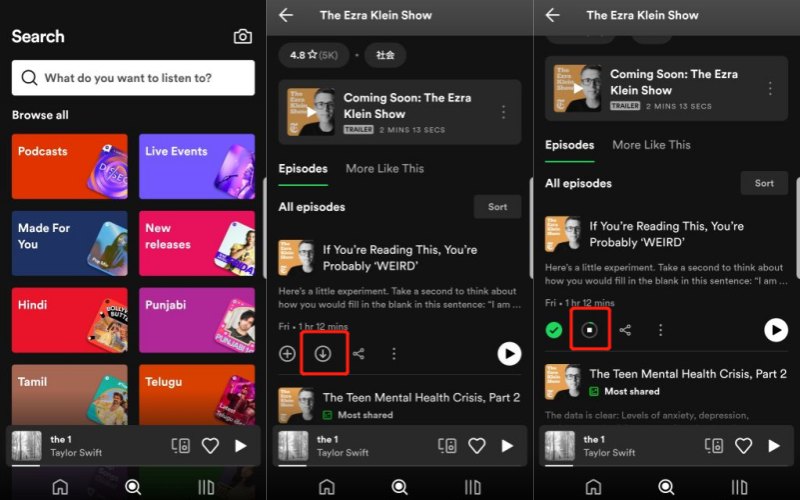
Dodatkowa wskazówka: Włącz tryb offline Spotify, aby oszczędzać dane mobilne
Po ciebie utwórz playlistę na Spotify w przypadku pobranych utworów MP3 sprawdź, czy na liście znajdują się utwory, które nie zostały pobrane. Jeśli tak, pamiętaj, aby włączyć „Tryb offline”, w przeciwnym razie Spotify użyje trybu strumieniowego do odtwarzania muzyki za Ciebie, co spowoduje wykorzystanie danych mobilnych. Możesz skorzystać z poniższego samouczka, aby włączyć tryb offline Spotify.
KROK 1. Uruchom aplikację Spotify na swoim telefonie komórkowym i przejdź do „Strona główna >> Ustawienia".
KROK 2. Przewiń w dół, aby znaleźć „Tryb offline” z „Odtwarzanie”, możesz z powodzeniem słuchać muzyki Spotify bez połączenia z siecią.
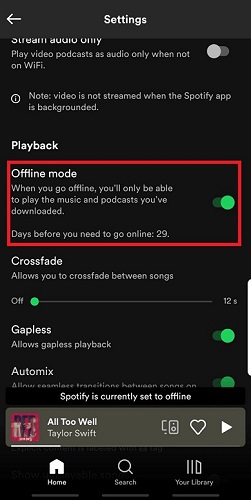
Czy nadal warto kupować Spotify Premium do słuchania offline?
Porównanie grania w Spotify offline z/bez Premium
Największa różnica między odtwarzaniem Spotify w trybie offline z opcją premium lub bez jest taka, że jeśli pobierzesz Spotify do słuchania w trybie offline z opcją Spotify premium, pobrana muzyka jest szyfrowana z ochroną DRM, która umożliwia odtwarzanie tych plików audio tylko w aplikacji Spotify. Jeśli jednak używasz Konwerter muzyki Spotify MuConvert aby pobierać utwory ze Spotify, nie musisz subskrybować członkostwa w Spotify. Możesz nawet pobrać dźwięk do innych formatów, takich jak MP3, który jest kompatybilny z prawie wszystkimi urządzeniami lub odtwarzaczami, co pozwala na elastyczne odtwarzanie offline.
Możesz dowiedzieć się więcej o różnicach między graniem w Spotify offline z/bez premium z poniższej tabeli porównawczej:
|
|
Bez Premium
(Użyj MuConvert)
|
Dzięki Premium
|
|
Maksymalna liczba utworów do pobrania
|
z AI
|
Nieedytowalny OGG
|
|
Format wyjściowy
|
MP3, WAV, M4A, FLAC
|
Plik .chroniony systemem DRM
|
|
Jakość wyjściowa
|
Kbps 320
|
Kbps 256
|
|
Obsługiwane urządzenie i odtwarzacz
|
Prawie wszystkie urządzenia lub odtwarzacze kompatybilne z MP3
|
Urządzenia obsługują aplikację Spotify
|
|
Cena
|
30-dniowy bezpłatny okres próbny, zaczyna się od 13.97 USD miesięcznie
|
$ 9.99 / miesiąc
|
Jeśli masz subskrypcję Spotify Premium, oto jak słuchać muzyki Spotify offline...
Jeśli wolisz słuchać Spotify offline z oficjalną subskrypcją premium, możesz skorzystać z tego krótkiego przewodnika, aby dowiedzieć się, jak oznaczyć listę odtwarzania do synchronizacji offline po aktywowaniu subskrypcji premium zarówno na komputerach stacjonarnych, jak i urządzeniach mobilnych.
Oznacz listę odtwarzania Spotify do synchronizacji offline na komputerze Mac/PC
Aby włączyć synchronizację Spotify w trybie offline na komputerze Mac lub PC, musisz najpierw zainstalować wersję aplikacji Spotify, ponieważ odtwarzacz internetowy Spotify nie obsługuje obecnie pobierania utworów Spotify. Po zainstalowaniu aplikacji Spotify na komputer musisz również upewnić się, że aktywowałeś Spotify premium. Teraz wykonajmy poniższe czynności, aby zsynchronizować Spotify Music do słuchania offline:
KROK 1. Uruchom Spotify na komputer i zaloguj się na swoje konto premium Spotify.
KROK 2. Przeglądaj i uzyskaj dostęp do playlisty Spotify lub utworów, które chcesz pobrać do słuchania offline.
KROK 3. Włącz opcję „Pobierz”, a lista odtwarzania Spotify zacznie być pobierana w trybie offline.
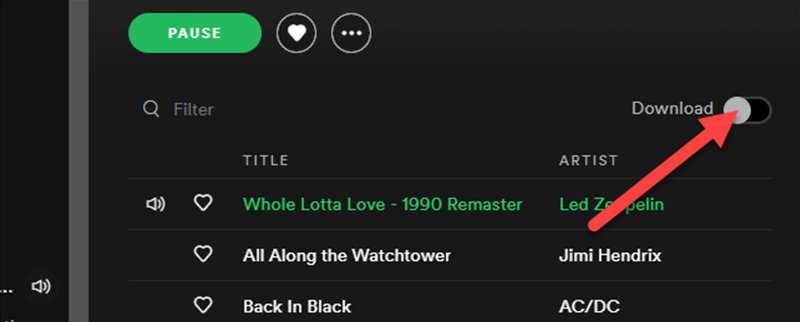
KROK 4. Przejdź do „Plik/Apple” > „Tryb offline”, aby uzyskać dostęp do pobranych utworów Spotify w celu przesyłania strumieniowego w trybie offline, nawet bez połączenia z Internetem.
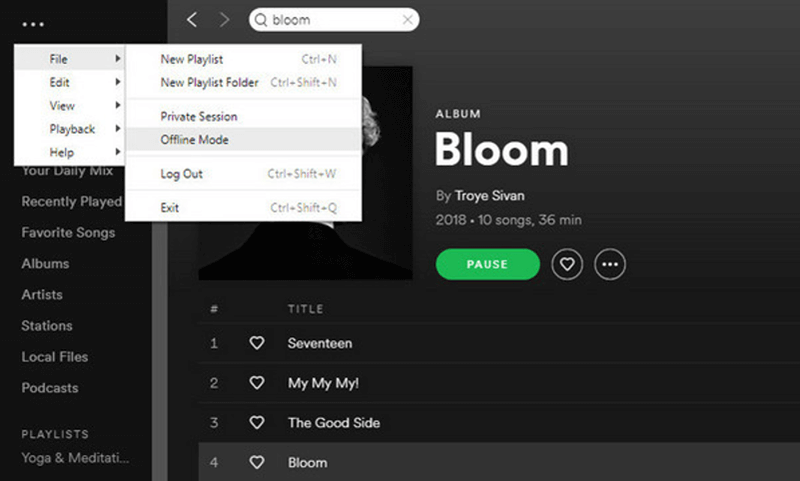
Oznacz listę odtwarzania Spotify do synchronizacji offline na Androidzie/iOS
Dzięki kontu premium Spotify możesz także włączyć synchronizację Spotify w trybie offline na swoim telefonie, co również jest łatwym zadaniem. Krótki przewodnik jest jak poniżej.
KROK 1. Uruchom aplikację Spotify i zaloguj się do konta premium Spotify.
KROK 2. Znajdź i otwórz listę odtwarzania Spotify. Następnie stuknij ikonę pobierania, aby rozpocząć pobieranie utworów znajdujących się na liście odtwarzania.
KROK 3. Gdy utwory są zachowywane w trybie offline, nawet gdy urządzenia mobilne nie są połączone z Internetem, utwory można odtwarzać płynnie z oryginalną jakością.
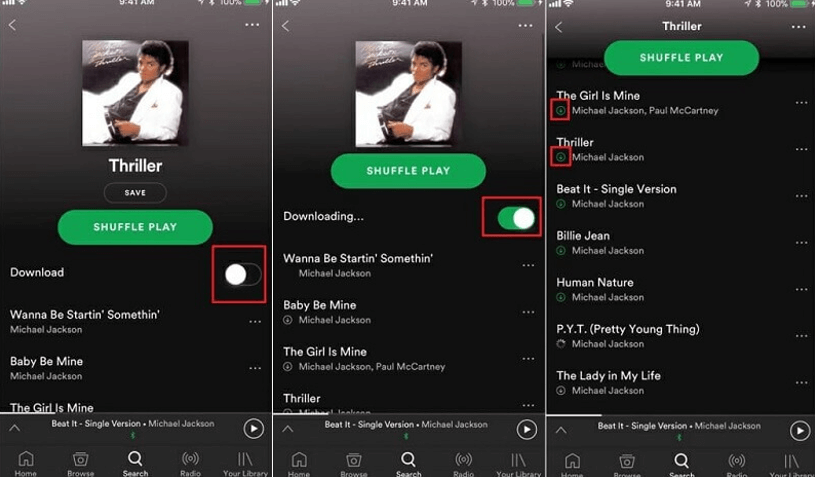
Wnioski
Chociaż Spotify wymaga płacenia za pobieranie utworów w trybie offline, nadal możesz korzystać z narzędzi innych firm, takich jak MuConvert Spotify Music Converter, aby pobierać Spotify bez premium. To potężne narzędzie zapewnia łatwy i szybki sposób grupowego pobierania utworów i list odtwarzania ze Spotify bez opłat premium. Następnie możesz słuchać Spotify offline na swoich urządzeniach, takich jak Windows, Mac, iPhone, Android. Możesz także użyć tego narzędzia do pobieraj podcasty Spotify do słuchania offline dzięki czemu możesz je odtwarzać na dowolnym urządzeniu. Teraz po prostu kliknij przycisk pobierania poniżej, aby cieszyć się muzyką Spotify bez subskrypcji premium!